对于网页中自动保存过账号密码,你知道如何取消吗?很多朋友在实际操作中出现了问题,360记住密码怎么取消,下面以图文的形式为大家详细介绍下
360浏览器(官方称呼360安全浏览器),大家最经常使用的浏览器之一,那么,对于网页中自动保存过账号密码,你知道如何取消吗?很多用户可能不以为然,这不是很简单吗?实际上则不然,很多用户在操作中都出现问题,为此,今天就为大家解答下这个问题。
- 软件名称:
- 360安全浏览器 v13.1.1546.0 中文官方正式安装版
- 软件大小:
- 77.5MB
- 更新时间:
- 2021-08-04立即下载
360记住密码怎么取消办法:
1.首先打开360安全浏览器,浏览器左上角找到 “工具”选项,点击查看(图1)。

图1 360安全浏览器工具
2.点击“清除上网痕迹”,这里也可以使用快捷方式打开哦!

图2 360安全浏览器清除上网痕迹
3.打开后会看到“管理保存过的账号密码”(图2),接下来我们打开它!(图3)。
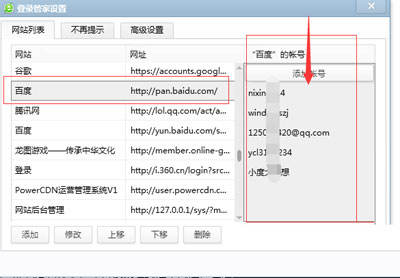
图3 管理保存过的账号密码
4.我们找到经常登陆的网站,点击查看后发现在这个网站上我们保存了很多个账号,然后你就可以选择删除这些账号。
以上就是360浏览器如何取消网页保存过账号密码的详细内容,更多请关注0133技术站其它相关文章!








